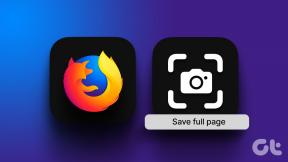Cum să colaborezi la proiecte cu mesaje pe iPhone, iPad și Mac
Miscellanea / / April 03, 2023
De ceva vreme, Apple s-a concentrat pe a face colaborarea o briză; de la lansare Liber de la (o aplicație pentru tablă albă) la introducere Imparte cu tine. Un alt plus grozav la seria lor de lucru/joacă împreună este funcția de a colabora la proiecte cu Messages pe iPhone, iPad și Mac.

Dar ce este colaborarea la proiect în Messages? După cum sugerează și numele, permite utilizatorilor să colaboreze, adică să vizualizeze, să acceseze, să editeze și să gestioneze fișiere, foldere, note, mementouri și multe altele, prin Mesaje. Deși cum funcționează exact asta? Ei bine, asta suntem aici să spunem.
Cerințe pentru a utiliza funcția de colaborare în mesaje
Pentru a începe colaborarea la un proiect cu Messages, toți participanții ar trebui să aibă,
- Un cont iMessage activ pe dispozitivul lor.
- Cel puțin unul dintre următoarele dispozitive:
- iPhone care rulează iOS 16 sau o versiune ulterioară.
- iPad care rulează iPadOS 16 sau o versiune ulterioară
- Mac care rulează macOS Ventura sau o versiune ulterioară.
În plus, conținutul, adică fișierul sau folderul pe care doriți să-l partajați, ar trebui să fie salvat pe o unitate sau o locație la care fiecare participant are acces, de exemplu, iCloud Drive.
Ce aplicații acceptă colaborarea la proiecte cu mesaje
Puteți utiliza următoarele aplicații pentru a crea și partaja documente, note, foi de calcul, mementouri, prezentări, Grupuri de file, foldere, fișiere și multe altele.
- Mementouri
- Note
- Liber de la
- Safari
- Keynote
- Numerele
- Pagini
- iCloud Drive
Cu toate acestea, înainte de a putea folosi oricare dintre aceste aplicații pentru colaborare, ar trebui să le activați accesul la iCloud.
Cum să activați funcțiile de colaborare pentru aplicații
Pasul 1: Lansați Setări → atingeți-vă numele.
Pasul 2: Selectați iCloud.
Pasul 3: Dacă utilizați iPhone sau iPad, atingeți Afișați tot pentru a vedea toate aplicațiile care au acces iCloud.
Pasul 4: Asigurați-vă că sincronizarea iCloud pentru aplicație este activată.


Cum să inițiezi colaborarea cu mesaje pe iPhone și iPad
Primul pas pentru colaborarea la un proiect este să invitați alți utilizatori, adică să partajați fișierul cu colaborarea activată. Acum, puteți fie să trimiteți invitația de pe iPhone, iPad sau prin Mac (atâta timp cât Sincronizarea mesajelor este activată).
Pasul 1: Lansați aplicația și selectați fișierul la care doriți să colaborați.
Pasul 2: Atingeți pictograma Partajare pentru a colabora.

Pasul 3: În Foaia de distribuire, atingeți bara Colaborare/Trimite copiere de sub titlul fișierului și asigurați-vă că este selectată Colaborare.
Pasul 4: Apoi, atingeți setările de permisiuni de partajare de sub bara de colaborare.
Pasul 5: Activați/dezactivați permisiunile după alegerea dvs. și atingeți Efectuat.


Pasul 6: Acum puteți selecta utilizatorii sugerați din Foaia de distribuire sau puteți atinge Mesaje.
Pasul 7: Selectați persoana sau grupul căruia doriți să îi trimiteți invitația.
Pasul 8: Odată ce conversația se deschide cu linkul de colaborare, adăugați o notă (dacă este necesar) și atingeți pictograma de trimitere.

Alternativ, puteți glisa și plasa proiectul din aplicația Fișier în conversația din aplicația Mesaje. Cu toate acestea, înainte de a începe să interacționați, participanții trebuie să accepte invitația și să se alăture proiectului partajat.
Notă: Oamenii care colaborează la proiect pot fi diferiți (ca număr) de cei din colaborarea Messages. Deoarece este posibil să fi invitat unele persoane din afara Messages sau să le fi invitat în diferite conversații sau pur și simplu nu folosesc iMessage.
Cum să colaborezi la proiecte în Messages pe Mac
Există două moduri de a începe colaborarea în Messages pe Mac.
Metoda 1: Trimiteți invitații din aplicația corespunzătoare
Aceasta este similară cu metoda iPhone/iPad. În special, procesul de trimitere a invitațiilor de colaborare poate varia în funcție de aplicația utilizată. Cu toate acestea, abordarea generală este aceeași.
Pasul 1: deschideți fișierul pe care doriți să îl partajați și la care doriți să colaborați.
Pasul 2: Căutați butonul Partajare și faceți clic pe el.

Pasul 3: Asigurați-vă că este selectată Colaborare din bara Colaborare/Trimite copiere.
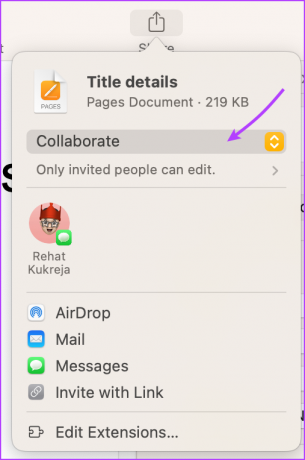

Pasul 4: faceți clic pe săgeata > din meniul pop-up pentru a ajusta permisiunile de partajare. Aici, puteți gestiona,
- Cine poate accesa.
- Permisiuni.
- Bifează/debifează „Permite altora să invite”.

Metoda 2: Trageți și plasați fișierul în aplicația Mesaje
Înainte de a începe, asigurați-vă că fișierul/dosarul pe care îl partajați se află pe unitatea iCloud.
Pasul 1: Lansați Mesaje și deschideți conversația cu persoana sau grupul pe care doriți să-l invitați.
Pasul 2: Apoi, trageți și plasați fișierul/dosarul din Finder sau desktop.
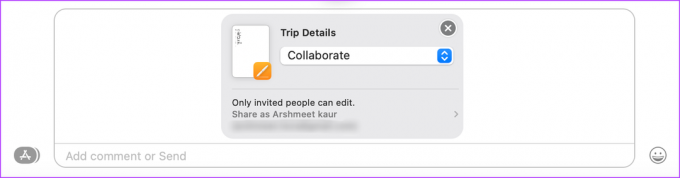
Pasul 3: În câmpul de mesaj din partea de jos, faceți clic pe bara Colaborați/Trimiteți copie de sub titlul fișierului și selectați Colaborați.

Pasul 4: faceți clic pe săgeata > de sub bara de colaborare pentru a gestiona permisiunile de partajare.
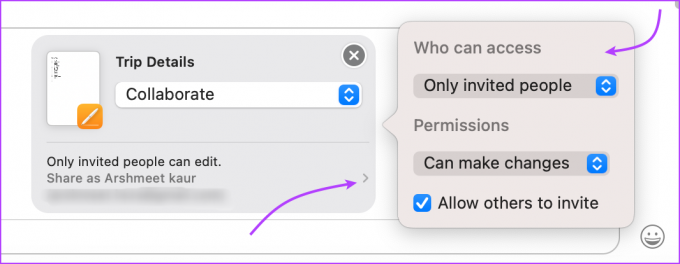
Bacsis: De asemenea, puteți adăuga un comentariu pe care să îl trimiteți împreună cu invitația.
Pasul 5: Apăsați Return (Enter) pentru a trimite mesajul.
Odată ce proiectul este partajat, puteți vedea actualizările activității în partea de sus a conversației atunci când cineva efectuează o modificare.
Gestionați un proiect colaborat folosind aplicația Messages
Deși puteți verifica progresul și gestiona proiectul partajat din aplicația asociată, se poate face și prin iMessage.
1. Deschideți proiectul
Puteți fie să lansați aplicația și să deschideți fișierul partajat, fie să accesați aplicația Mesaje și să deschideți conversația.
- Pe iPhone: Atingeți proiectul sau atingeți numele persoanei sau grupului din partea de sus → derulați în jos la Colaborare → selectați proiectul.
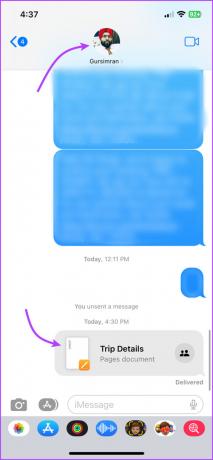

- Pe Mac: Atingeți direct proiectul sau atingeți pictograma „i” → derulați în jos la Colaborare → selectați proiectul.


2. Consultați Activitatea proiectului
- În Mesaje: Atingeți/faceți clic pe Afișare sau Revizuire. Va apărea în partea de sus a conversației ori de câte ori cineva face o modificare.

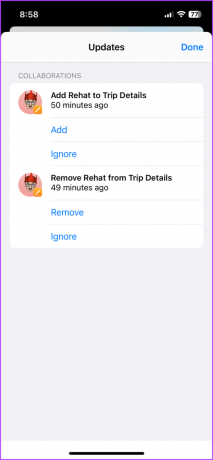
- În proiect: Atingeți sau faceți clic pe pictograma colaborator → selectați Afișați toată activitatea.
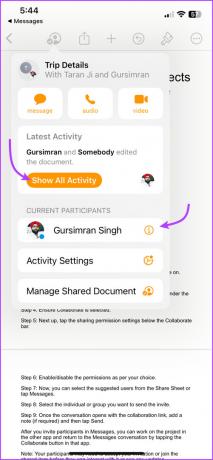

Notă: Dacă un participant este activ în prezent, veți vedea activitățile sale recente în secțiunea Participanți actuali.
3. Ascunde un proiect
Un proiect ascuns nu va apărea în secțiunea Colaborare. Cu toate acestea, va continua să apară în secțiunea Linkuri.
Ascunderea nu elimină colaboratorul și nici nu afectează preferințele de partajare; este doar o modalitate de a organiza un proiect finalizat. De asemenea, rețineți că nu puteți afișa un proiect. Deci, utilizați funcția cu înțelepciune.
- Pe iPhone: Deschideți conversația → atingeți numele persoanei/grupului din partea de sus → derulați la Colaborare → apăsați lung proiectul → selectați Ascundeți.

- Pe Mac: Deschideți conversația → faceți clic pe pictograma i din colțul din dreapta sus → derulați la Colaborare → Control-clic sau faceți clic secundar pe proiect → faceți clic pe Ascunde.

4. Fixați sau ștergeți proiectul
Legătura de colaborare acționează ca un mesaj obișnuit. Așadar, îl puteți atinge înapoi, răspunde, redirecționează, fixați, anulați trimiterea sau ștergeți-l. Pur și simplu apăsați lung sau control-clic pe conversație și selectați opțiunea preferată.
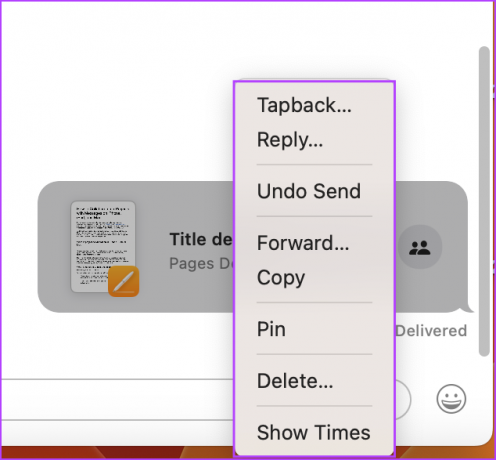
Deși, ștergerea sau anularea mesajului nu va opri partajarea; doar conversația nu va fi asociată cu colaborarea, adică nu veți primi actualizări despre Mesaje.
Cum să gestionezi participanții atunci când colaborezi în mesaje
Lucrurile se complică puțin de aici încolo. Deși puteți adăuga sau elimina participanți din conversație și chiar să redirecționați/partajați proiectul, preferințele de partajare nu pot fi modificate prin Mesaje.
Puteți adăuga sau elimina participanți din proiect numai folosind aplicația corespunzătoare.
1. Gestionați preferințele de partajare
În aplicația corespunzătoare, deschideți proiectul. Apoi, atingeți/faceți clic pe pictograma colaboratorului și selectați Gestionați documentul partajat.
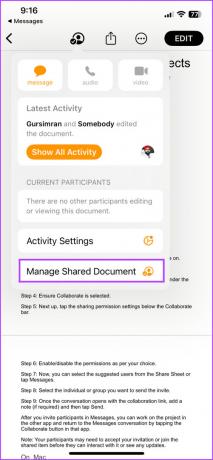
Acum poti,
eu. Adăugați colaboratori:
- Atingeți/faceți clic pe „+ Partajați cu mai multe persoane” și invitați colaboratori.
- Atingeți/faceți clic pe Copiați linkul pentru a partaja linkul direct cu o persoană sau un grup.
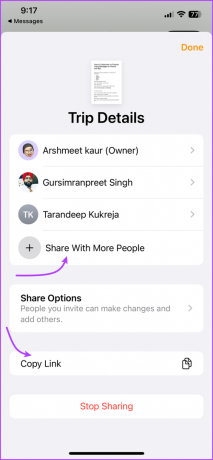
II. Schimbați permisiunile de partajare: Atingeți Opțiuni de partajare pe iPhone/iPad. Pe Mac, îl puteți vizualiza în secțiunile Permisiuni. Aici puteți selecta oricare dintre opțiunile afișate în captură de ecran.

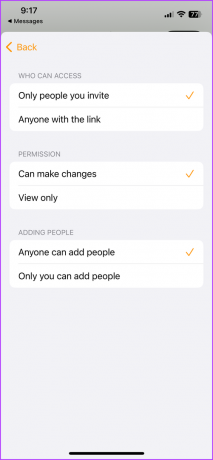
III. Gestionați permisiunile de partajare ale colaboratorilor individuali: Atingeți numele colaboratorului pentru a vedea detaliile participantului. Aici poti
- Gestionați permisiunile, selectați:
- Poate face modificări.
- Doar vizualizare.
- Activați sau dezactivați Poate adăuga persoane.
- Eliminați accesul.
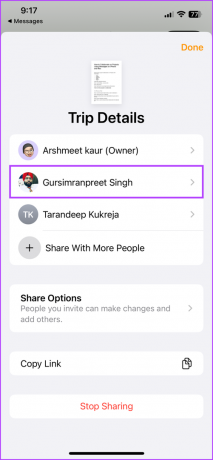

2. Partajați sau redirecționați un proiect în Mesaje
În timp ce puteți redirecționa sau partaja orice link de invitație, destinatarul poate doar să acceseze fișierul sau să devină un colaborator, când permisiunea de partajare este setată la „Oricine are linkul”. În caz contrar, vor primi următorul mesaj.

- Pentru a transmite linkul mesajului, apăsați lung proiectul → alegeți Mai multe → selectați proiectul → atingeți pictograma de redirecționare → adăugați contactul.


- Pentru a împărtăși, atingeți numele persoanei/grupului (iPhone/iPad) sau faceți clic pe pictograma i (Mac) → derulați în jos la Colaborare → apăsați lung sau apăsați control-clic pe proiect → alegeți Partajare → adăugați contactul.

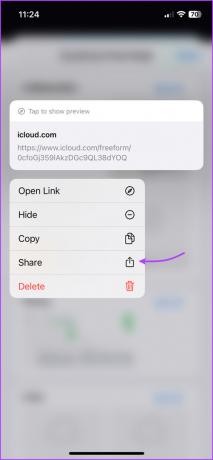
Aici, puteți selecta noi participanți sau puteți redistribui proiectul cu același grup.
3. Adăugați sau eliminați participanți la grupul de colaborare
Deși puteți adăuga/elimina participanți din grupul de mesaje, îi deconectează doar de la bucla de mesagerie. Va trebui să adăugați sau să eliminați manual accesul acestora din proiect, așa cum se arată mai sus.
eu. Pe iPhone
Atingeți numele grupului și apoi atingeți săgeata > de lângă informațiile membrului pentru a deschide meniul restrâns.
- Pentru a adăuga un participant: Atingeți Adăugare contact → selectați contactul.


- Pentru a elimina un participant: Glisați spre stânga pe numele contactului → atingeți Eliminare → și apoi Eliminați din nou.
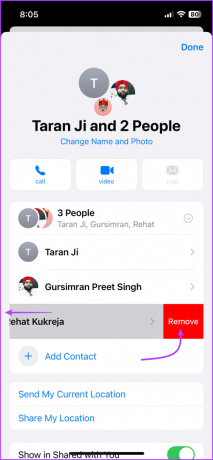
II. Pe Mac
Faceți clic pe pictograma i și accesați secțiunea membru,
- Pentru a adăuga un participant: Faceți clic pe Adăugați membru → alegeți membrul.

- Pentru a elimina un participant: Control-clic pe numele participantului → Selectați Eliminare din conversație.

Cum să opriți colaborarea la un proiect în mesaje
După cum am menționat mai sus, deși puteți șterge/anul trimite o invitație sau puteți elimina participantul din conversație, aceasta nu va opri colaborarea. Ar încheia doar partea notificărilor iMessage din colaborare.
Puteți opri colaborarea sau scăpați de colaboratori doar prin intermediul aplicației corespunzătoare. Asta pentru că Apple acordă setărilor aplicației mai multă prioritate față de setările Mesaje. Iată cum să opriți distribuirea în proiecte de colaborare,
Pasul 1: Deschideți proiectul și atingeți pictograma de colaborare.
Pasul 2: Atingeți/faceți clic pe Gestionare fișier partajat.
Pasul 3: Aici, atingeți/faceți clic pe Opriți partajarea și selectați Opriți partajarea din nou pentru a confirma.
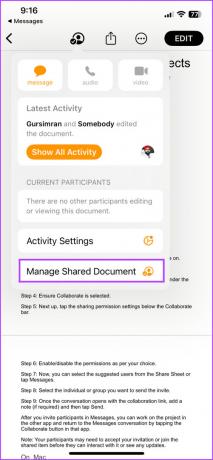

După aceasta, toți colaboratorii vor fi excluși din proiect și numai tu îl vei putea accesa sau edita.
Cum să renunți la colaborare în mesaje
Pentru a opri notificările de mesaje pentru o colaborare, va trebui să ștergeți linkul de invitație sau să părăsiți conversația (dacă sunteți într-un grup).
Cu toate acestea, dacă doriți să renunțați complet la colaborare la un proiect, deschideți proiectul → atingeți pictograma de colaborare → Gestionați fișierul partajat → atingeți numele dvs. → selectați Eliminați-mă → în continuare, atingeți Continuați la confirmați acțiunea.


Profitați la maximum de colaborarea la proiect cu mesaje
Indiferent dacă este un proiect de echipă, planificarea unei vacanțe sau realizarea unei liste de cumpărături comune, comunicarea este cheia. Și Apple încorporează unul dintre cele mai importante instrumente de comunicare, iMessage în amestec.
Deși funcția este limitată de acum, ne așteptăm la îmbunătățiri în actualizările viitoare. Ce caracteristică ați dori să fiți inclusă în Colaborare la proiecte cu Mesaje? Împărtășește-ți gândurile în comentariile de mai jos.